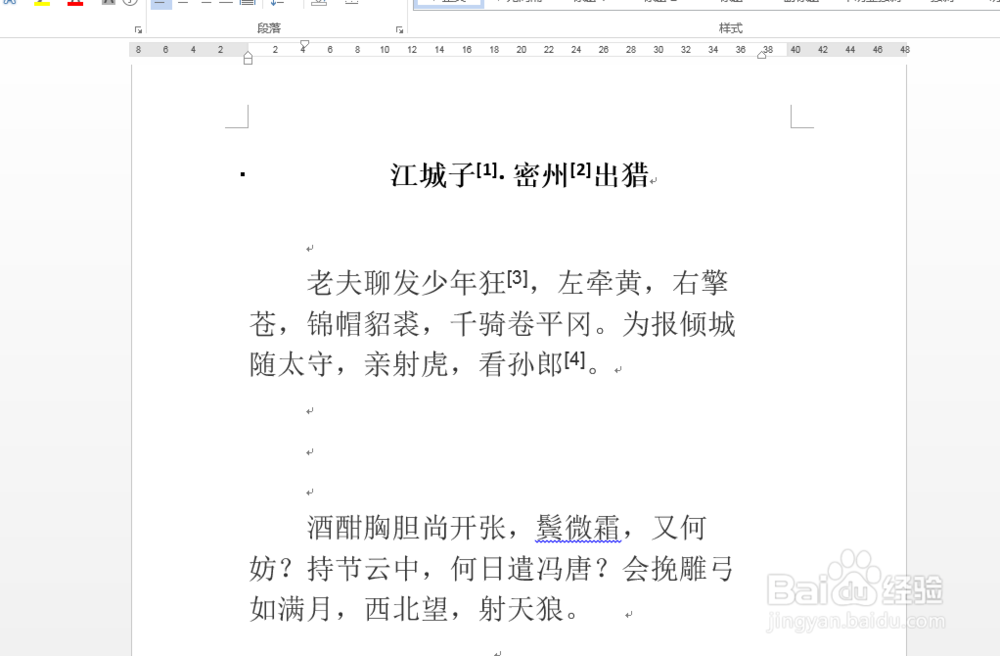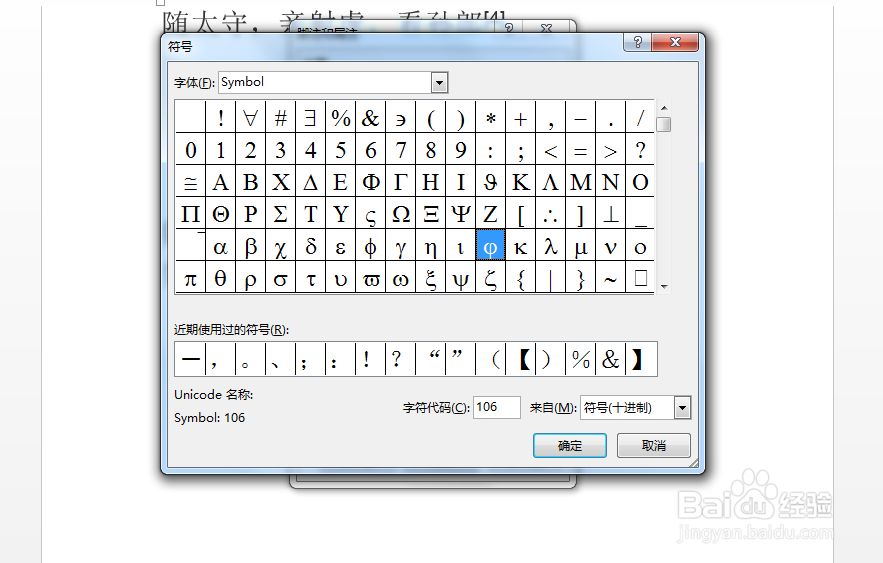1、 首先打开word然后打开要进行编辑的文档,如图所示,菩提这里就拿一篇简单的文档做个演示。
2、 首先将光标定位在要插入尾注的文字后面,同时按住组合键:CTRL+ALT+D就能快速插入尾注,如图所示
3、 用快捷键插入尾注虽然很便捷但是其格式是固定的,所以往往后面还要对其格式进行更改。
4、 所以我们可以用尾注对话框插入尾注,这样在插入尾注的同时茧盯璜阝就可以控制其格式了。在页面上方的菜单栏中点选【引用】。
5、 然后在工具栏中点击【脚注】组中右下方的折叠框按钮,如图所示
6、 接着会弹出【脚注和尾注】对话框,在对话框中可以对尾注的格式进行设置,比如编号格式可以选择为罗马字符。
7、 当然还可以在【自定义标记】中输入自己想要的符号来当尾注标记的符号,还可以点击旁边的【符号】选择更多的符号类型。